Saate hõlpsalt printida ühe lehe, kogu jaotise või kogu märkmiku.
-
Klõpsake või puudutage OneNote'i mis tahes lehel Windows 10 paremas ülanurgas nuppu Sätted ja muu

-
Klõpsake nuppu Prindi ja seejärel tehke ühte järgmistest.
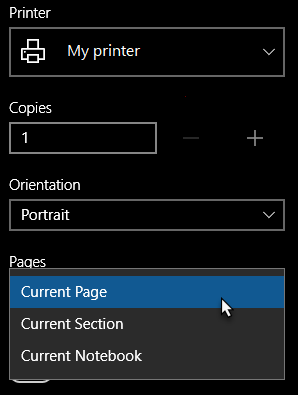
-
Valige jaotises Printer füüsiline või virtuaalne printer, mida soovite kasutada.
Näpunäide.: Kui soovitud printer pole saadaval, veenduge, et see oleks õigesti installitud. Klõpsake Windows 10 nuppu Start ja seejärel nuppu Sätted > Seadmed > printerid & skannerid. Klõpsake installitud printerite loendis printerit, mida soovite hallata, või klõpsake printeri installimiseks nuppu + Lisa printer või skanner . Kui teie printer on installitud ja konfigureeritud, taaskäivitage OneNote ja proovige siis printerit uuesti valida.
-
Valige jaotises Eksemplarid, mitu eksemplari soovite printida. (See säte on nähtav ainult juhul, kui olete valinud füüsilise printeri.)
-
Valige jaotises Suund, kas soovite printida vertikaal- (kõrgete lehekülgede) või horisontaalpaigutusega (laiad lehed).
-
Valige jaotises Lehed, kas soovite printida praeguse lehe, praeguse jaotise või praeguse märkmiku.
-
PDF-failina eksportimiseks valige loendis Printer väärtus Microsoft Print to PDF.
-
Leheküljeformaadi valimiseks klõpsake või puudutage valikut Rohkem sätteid ja valige soovitud suurus jaotises Paber ja kvaliteet.
Märkus.: Printeri kindla mudeli jaoks võivad olla saadaval lisasätted (nt kahepoolse printimise, värvieelistuste või eksemplarhaaval printimise suvandid).
-
-
Märkmete printimiseks valitud suvanditega klõpsake või puudutage nuppu Prindi .










